当前位置:首页 > 财经/贸易 > 资产评估/会计 > 金蝶云星空系统操作手册-报表
系统操作手册-总账系统操作手册-总账.............................................错误!未定义书签。1总账管理..................................................错误!未定义书签。操作规程..........................................错误!未定义书签。系统操作手册-报表密级:★高★版本:XXX股份有限公司金蝶软件(中国)有限公司2021年7月30日目录1系统参数..................................................错误!未定义书签。报表参数设置......................................错误!未定义书签。功能概要..........................................错误!未定义书签。报表数据授权......................................错误!未定义书签。功能概要..........................................错误!未定义书签。2编制报表模板..............................................错误!未定义书签。新建报表模板......................................错误!未定义书签。功能概要..........................................错误!未定义书签。3编制报表..................................................错误!未定义书签。新建报表..........................................错误!未定义书签。功能概要..........................................错误!未定义书签。1整体流程2系统参数2.1报表参数设置1.操作路径:【财务会计】-【报表】-【报表参数设置】2.2功能概要1.选择【启用数据授权】,才可以进行数据授权设置,可以分核算体系设置2.选择【启用多窗口打开报表】,则打开多个报表时,为多个窗口,一般在核对数据时使用2.3报表数据授权1.操作路径:【财务会计】-【报表】-【报表数据授权】2.点击【新增】按钮,选择需授权的报表模板、角色或者用户2.4功能概要1.通过新增数据授权方案,赋予角色编辑报表模板的权限,从而间接控制到拥有哪些报表的数据权限2.报表数据权限需要配合报表功能权限一起使用。如:有报表新增权限,但不具备A报表模板的权限,则该用户在新增报表时选择不到A报表模板3编制报表模板3.1新建报表模板1.操作路径:【财务会计】-【报表】-【报表模板】2.点击【新增】按钮,弹出【新增报表模板】框,输入报表名称,选择对应的周期、核算体系、所属组织、样式类型,点击【确定】按钮3.左键双击新建的报表模板(此时是在建状态),第一次进入会弹出【金蝶云财务报表平台】的安装界面,按照提示的操作步骤完成安装4.安装完毕后,点击刚刚新增的报表模板,进入【金蝶云财务报表系统】5.鼠标右键点击表页标签(表页标签如:sheet1),选择【插入表页】6.在弹出的“插入表页”对话框的【报表样式】页签中,选择需要插入的报表样式(系统提供了4张报表模板:资产负债表、利润表、现金流量表、所有者权益变动表)7.点击【确定】按钮,系统会显示“插入表页XX报表成功”8.若需要编辑取数来源,可以进行以下操作如下图所示,系统预置的存货的取数公式为:=Acct(,1401:1408,Y,,0,0,0)+Acct(,5001:5201,Y,,0,0,0)-Acct(,1471,Y,,0,0,0)现新增“1409.自制半成品”这个科目,需要增加到存货取数中可以将Acct(,1401:1408,Y,,0,0,0)+选中,按Backsapce删除点击【编辑】下的【报表函数】,选择Acct函数,点击【确定】科目编码选择“1401至1409”,取数类型选择“Y期末余额”,年度、开始、结束期间都选择“0”(代表当期),点【确定】便可得到如下公式:=Acct(,5001:5201,Y,,0,0,0)-Acct(,1471,Y,,0,0,0)+Acct(,1401:1409,Y,,0,0,0)9.点击【开始】下的【保存】按钮。或者退出时,系统会弹出“报表内容发生改变是否立即保存报表”的提示,点【Yes】10.将报表模板【提交】、【审核】,审核后报表模板的状态从“在制”变为“已审核”3.2功能概要1.报表模板制作完成,可以在报表模板列表对其进行查看、修改、删除、审核、禁用等操作2.报表模板的状态有:在制、审核中、已审核、重新审核、禁用3.只有“在制”和“重新审核”状态的报表模板才允许对其中的内容进行修改。在报表模板列表选中需要修改的报表模板记录,单击【修改】,系统将会打开所选报表模板,此时可对其进行内容修改4.新建模板保存成功后,需要进行提交操作才能进行审核操作。在报表模板列表选中目标模板,单击工具栏中的【提交】即完成提交操作。如果报表模板已处于打开状态,也可单击报表编辑器中的【审阅】菜单→【提交】完成提交操作5.在报表模板列表界面选中需要审核的报表模板,单击工具栏中的【审核】。如果报表模板已处于打开状态,也可单击报表编辑器中的【审阅】菜单→【审核】完成审核操作6.审核后的报表模板可以进行反审核操作,在报表模板列表选中需要反审核的报表模板,单击工具栏的【反审核】,如果报表模板已处于打开状态,也可单击报表编辑器中的【审阅】菜单→【反审核】完成反审核操作7.编制并审核完毕的模板,可跨核算体系、跨组织共享。在报表模板列表界面选中需要共享的报表模板,单击工具栏中的【共享】,在弹出的“请选择共享组织”对话框中,选择目标核算体系-核算组织8.共享给目标组织的报表模板为“在制”状态9.任何状态的报表模板都可以禁用。禁用后的报表将不可对其进行任何操作。只有禁用状态的报表模板才可反禁用4编制报表4.1新建报表1.操作路径:【财务会计】-【报表】-【报表】2.点击【新增】按钮,弹出【新增报表】框,选择对应的报表模板,报表日期、年度、期间,点击【确定】按钮3.左键双击打开新建的报表(此时是在建状态)4.点击【数据】下的【全部重算】按钮,系统会自动重新计算所有表页。若点击【重算表页】按钮,则系统只会自动重新计算当前表页。系统会根据定义好的取数公式以及公式参数进行取数。系统会提示是否重算成功。5.点击【开始】下的【保存】按钮。或者退出时,系统会弹出“是否保存对XX报表的修改”的提示,点【Yes】6.在报表界面或者在报表列表界面,点击【提交】、【审核】,审核后报表的状态从“在制”变为“已审核”4.2功能概要1.报表制作完成,可以对其进行查看、修改、删除、检查、审核、禁用、检查等操作。这些操作与报表模板中的类似,可参见报表模板操作
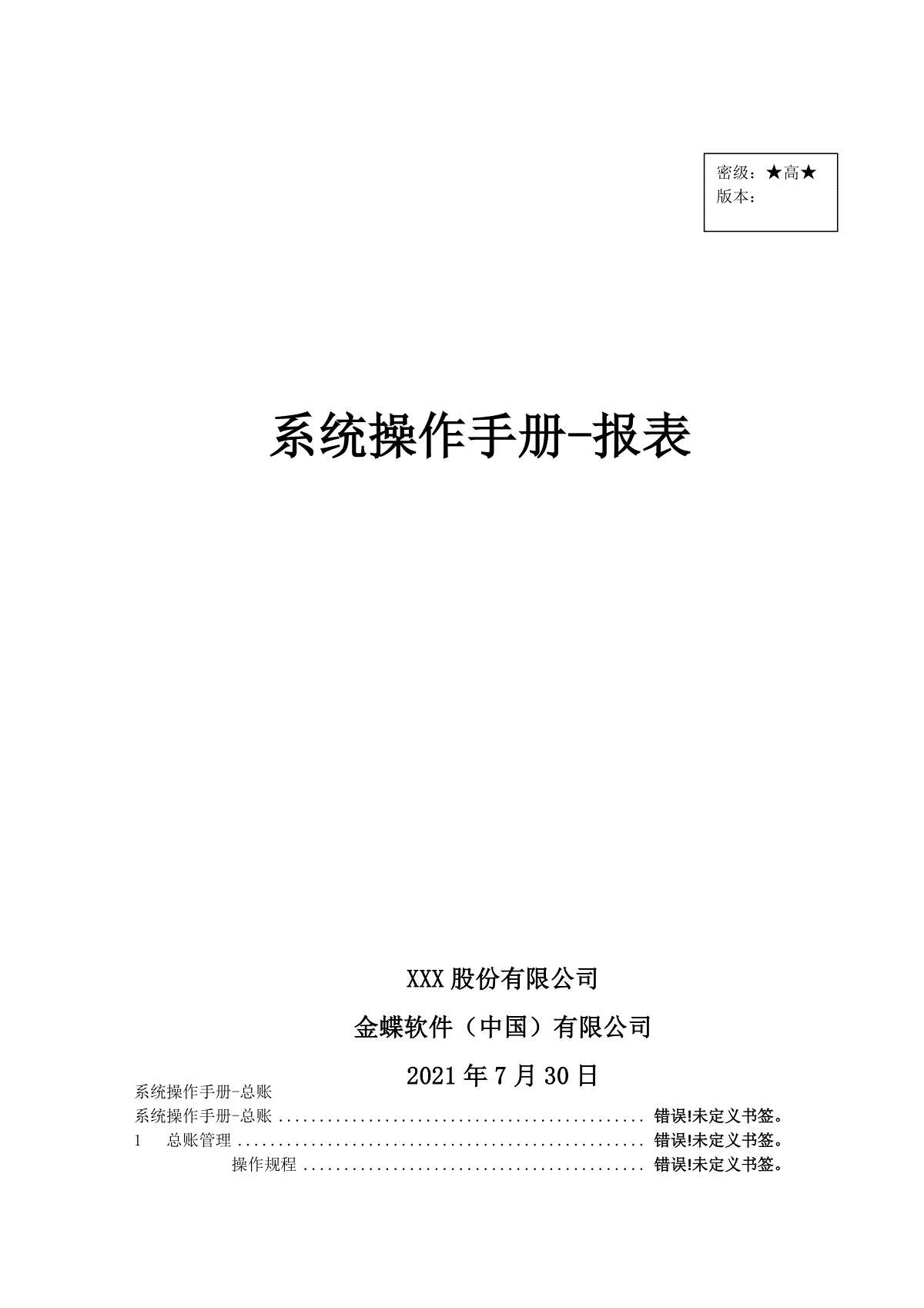
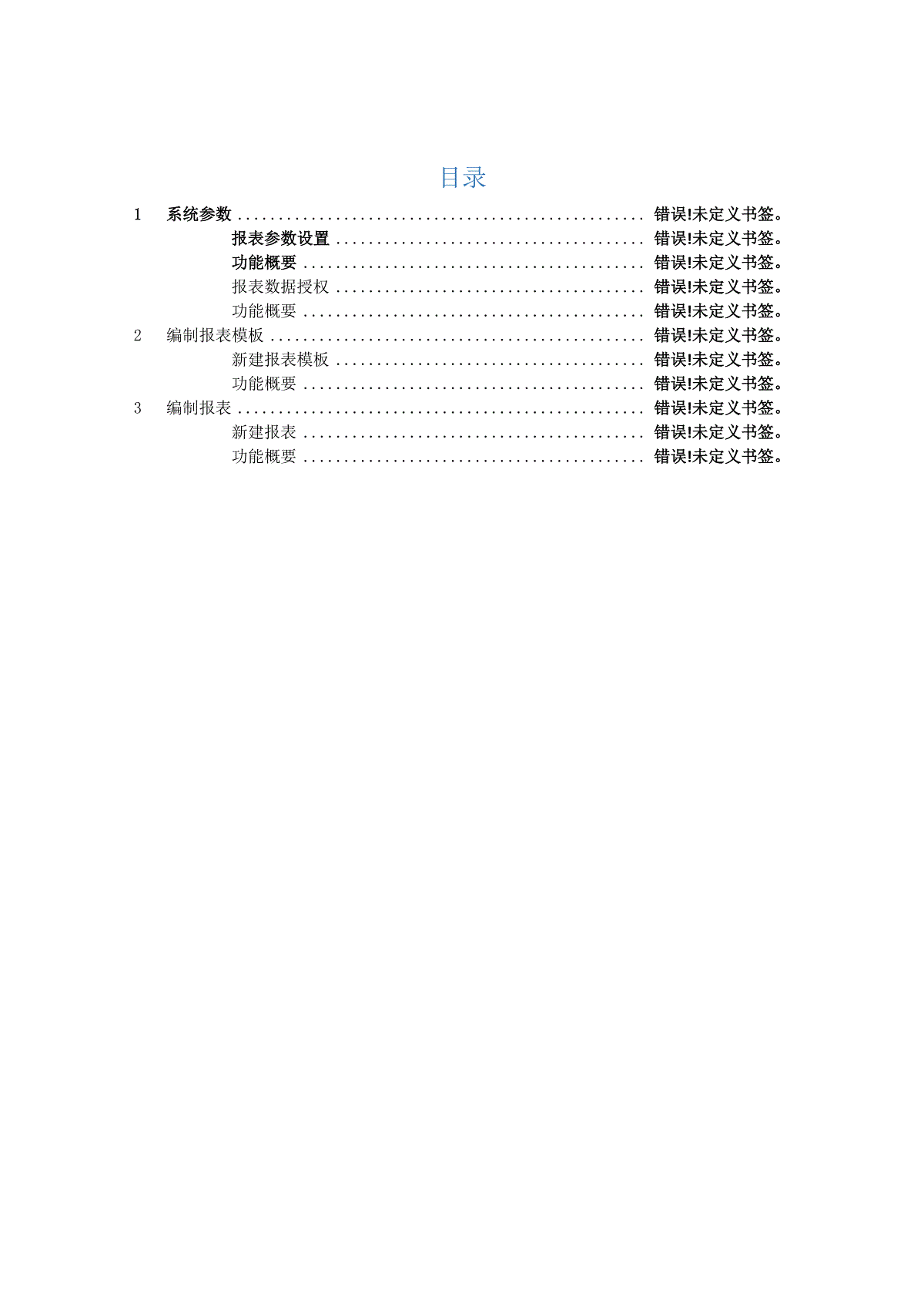
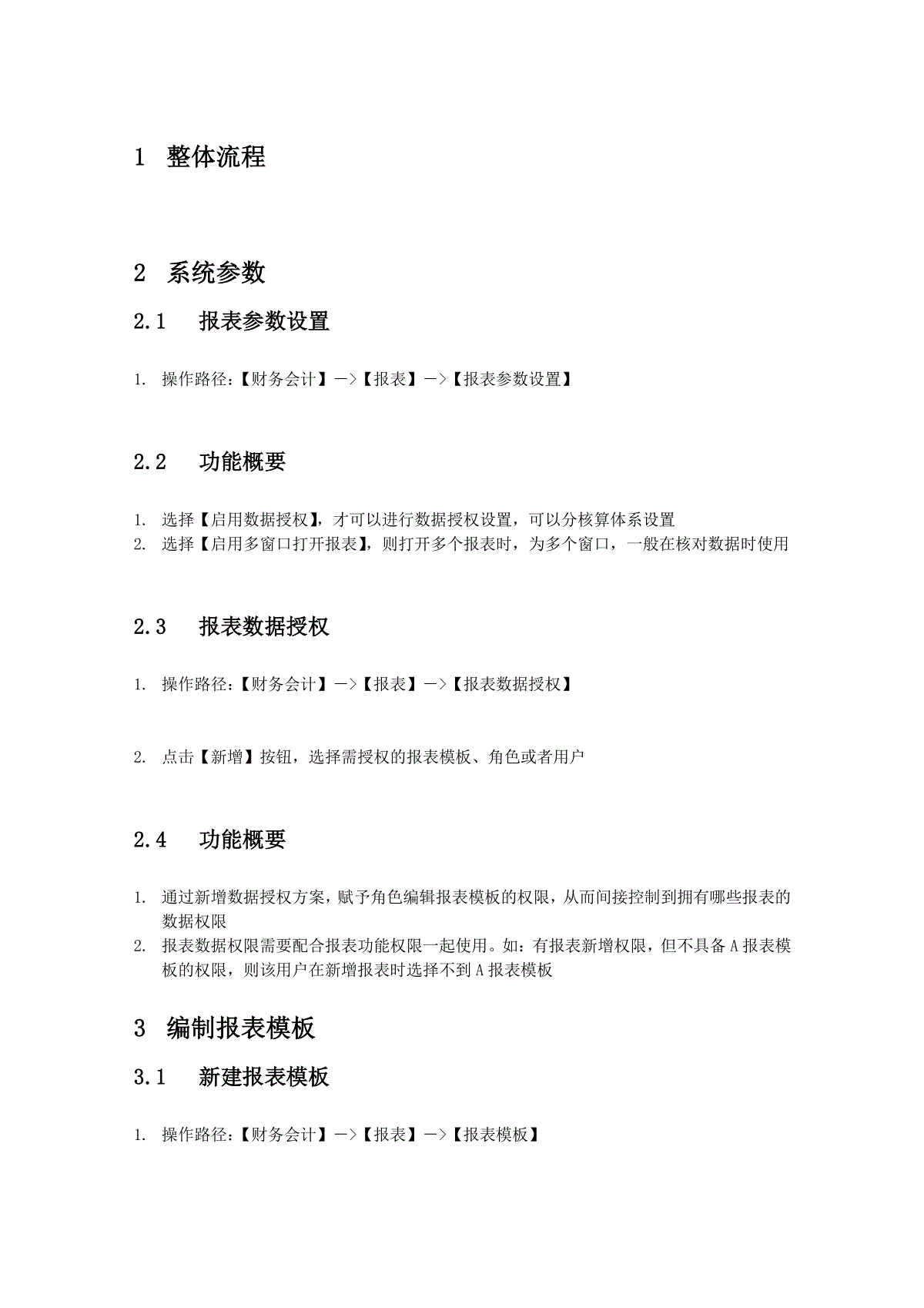
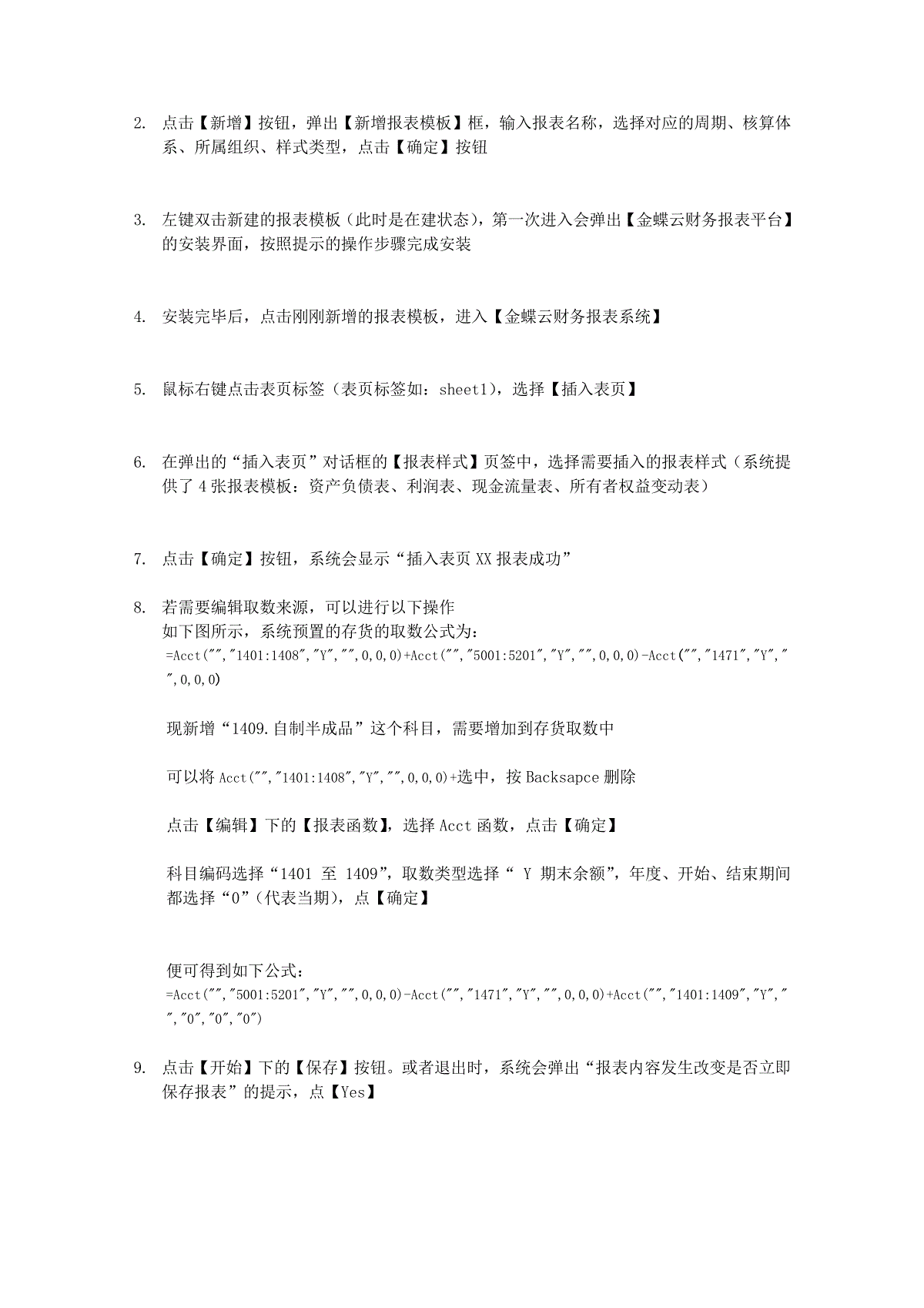
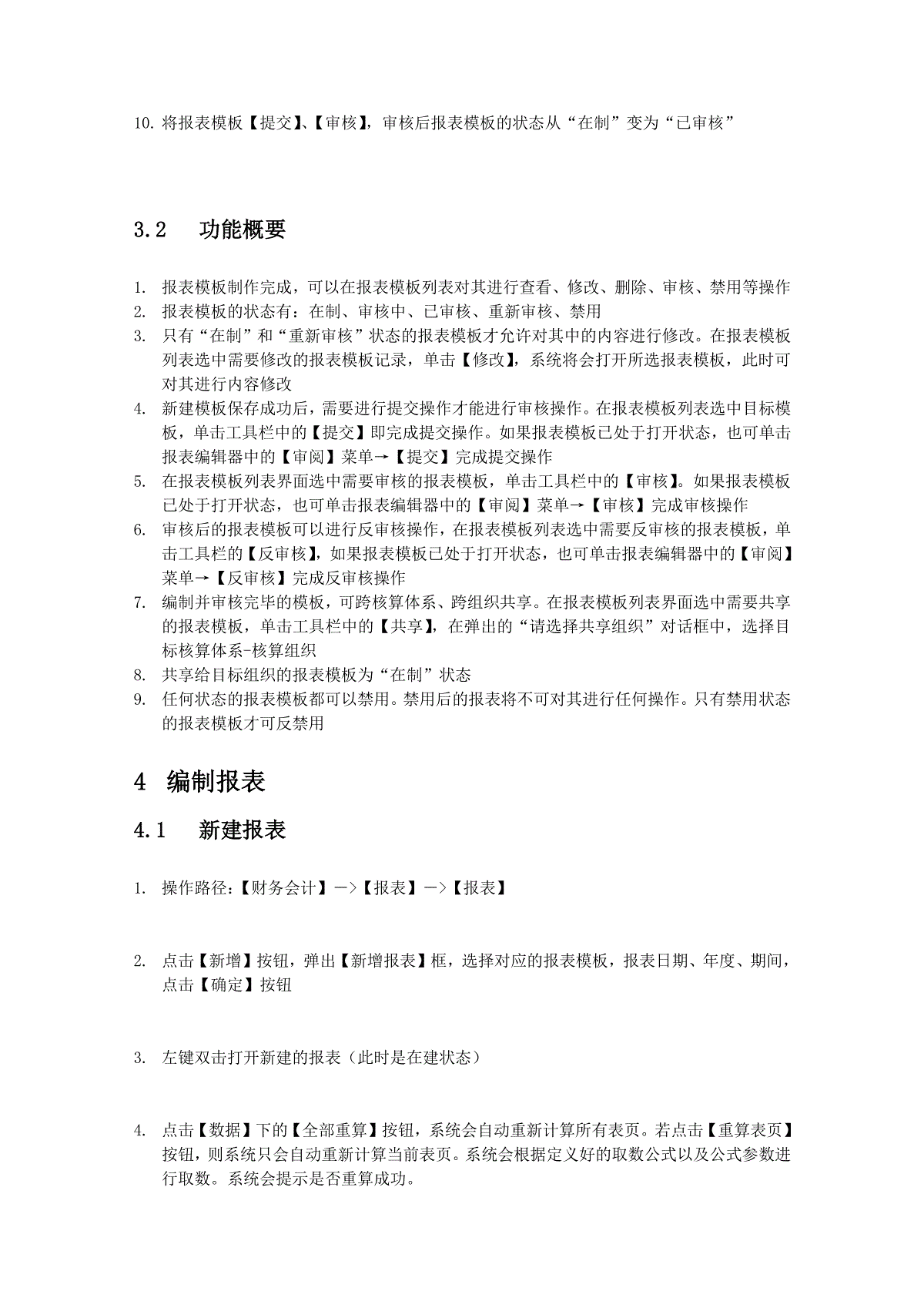
 三七文档所有资源均是用户自行上传分享,仅供网友学习交流,未经上传用户书面授权,请勿作他用。
三七文档所有资源均是用户自行上传分享,仅供网友学习交流,未经上传用户书面授权,请勿作他用。
 包治百病
包治百病
共11446篇文档
格式: doc
大小: 48.5 KB
时间: 2021-07-30
本文标题:金蝶云星空系统操作手册-报表
链接地址:https://www.777doc.com/doc-8614686 .html